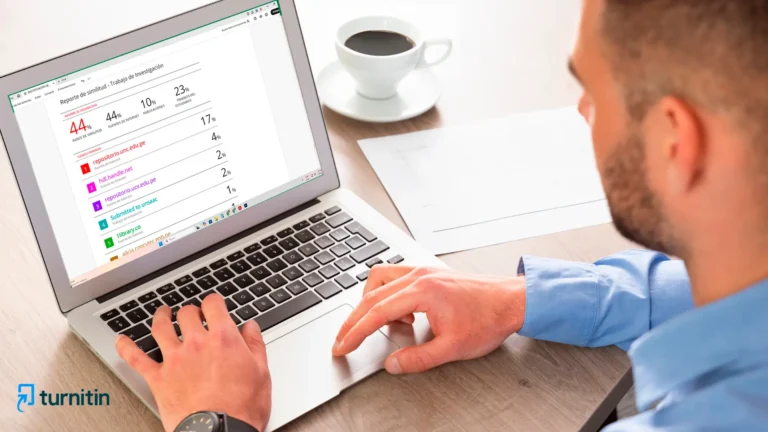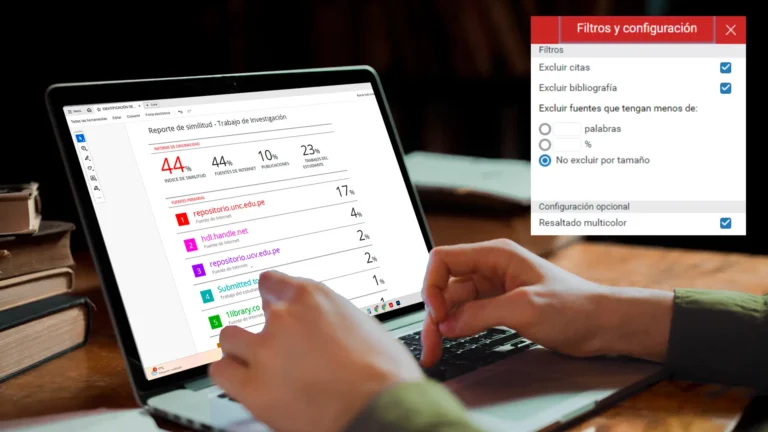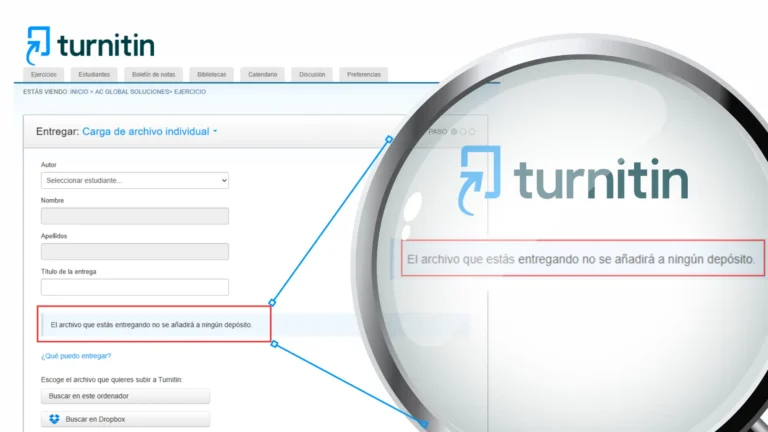Cómo crear Clases y Ejercicios en Turnitin con una Cuenta Instructor
Turnitin es una herramienta esencial en el entorno académico, diseñada para detectar similitudes textuales y fomentar la integridad en la escritura. Si cuentas con un perfil de instructor, este tutorial te enseñará paso a paso cómo crear clases, registrar estudiantes, generar ejercicios y subir documentos sin que estos se almacenen en la base de datos de Turnitin, lo cual es ideal para revisiones preliminares.
A. Crear una clase en Turnitin
El primer paso para usar tu Cuenta Instructor y organizar tus actividades es crear una clase, la cual funcionará como un contenedor para los ejercicios y entregas de los estudiantes. A continuación te indicamos los pasos a seguir para crear una.
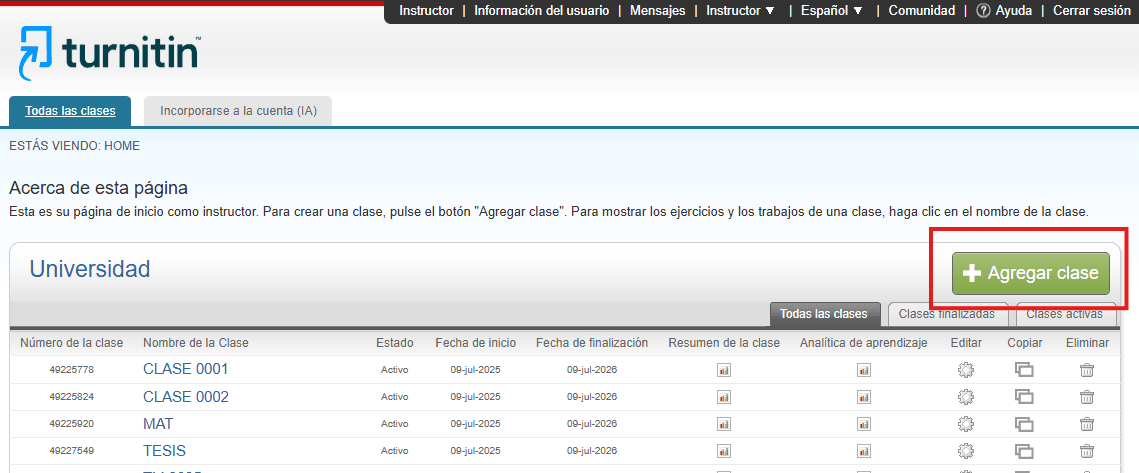
- Desde el panel principal, haz clic en el botón “Agregar Clase”. (Ver imagen 1)
- Completa los campos del formulario: (Ver imagen 2)
- Tipo de Clase: Selecciona Estándar.
- Nombre de la Clase: Puedes asignar un nombre como “Clase 005” u otro identificador.
- Clave de inscripción: Ingresa un código numérico personalizado propio.
- Asignatura: Elige una categoría académica de su preferencia.
- Nivel(es) de los estudiantes: Selecciona el de tu preferencia.
- Fecha del final de la clase: Establece una fecha tentativa para el cierre de la clase.
- Completada la información presiona el botón ENVIAR.
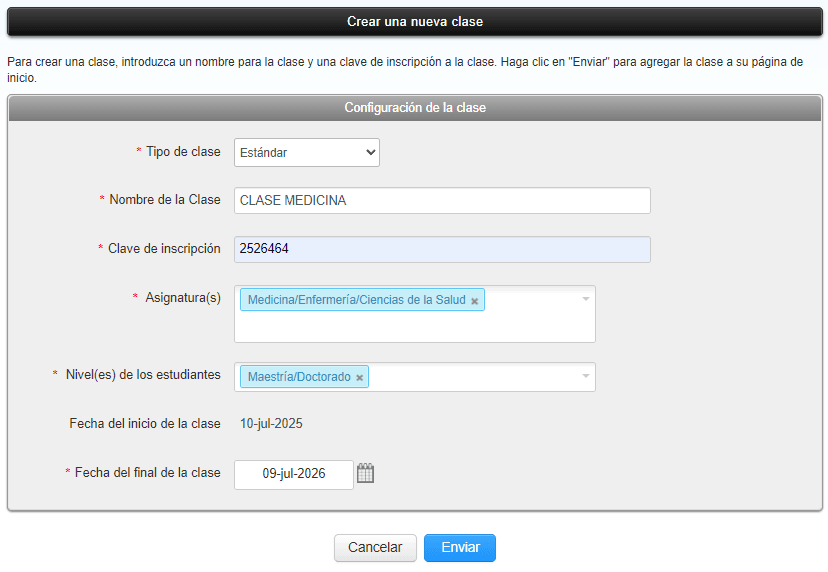
B. Agregar estudiantes a la clase
El siguiente paso es agregar estudiantes a la clase. Ingresa a la clase que creaste en el paso anterior, una vez que estés dentro, es momento de registrar a los participantes.
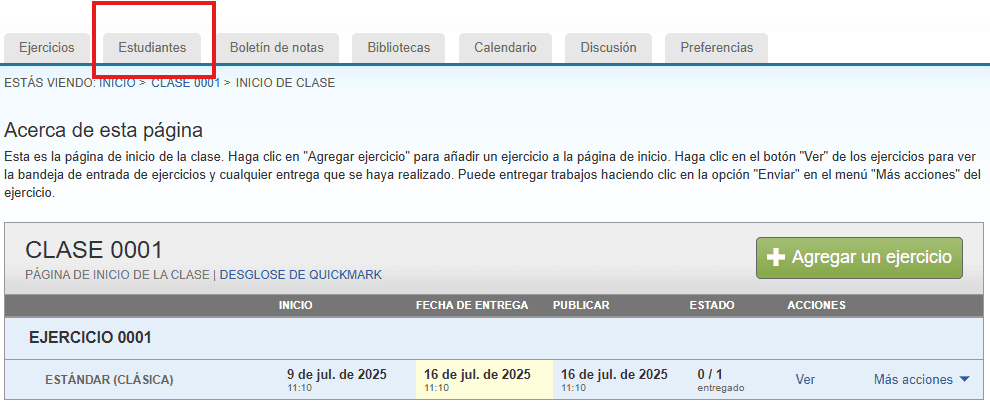
- Accede a la pestaña “Estudiantes” en el menú superior. (Ver imagen 3)
- Haz clic en el botón “Agregar Estudiante”. (Ver imagen 4)
- Completa los datos solicitados: (Ver imagen 5)
- Añade un nombre.
- Añade apellidos.
- Ingresa un correo personal (Gmail, Hotmail, Yahoo, etc).
Este paso es fundamental para asociar cada entrega a un estudiante específico.
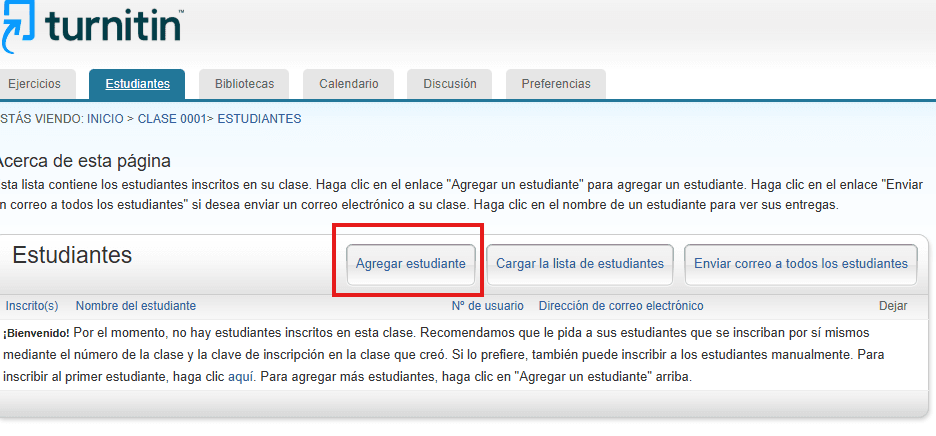
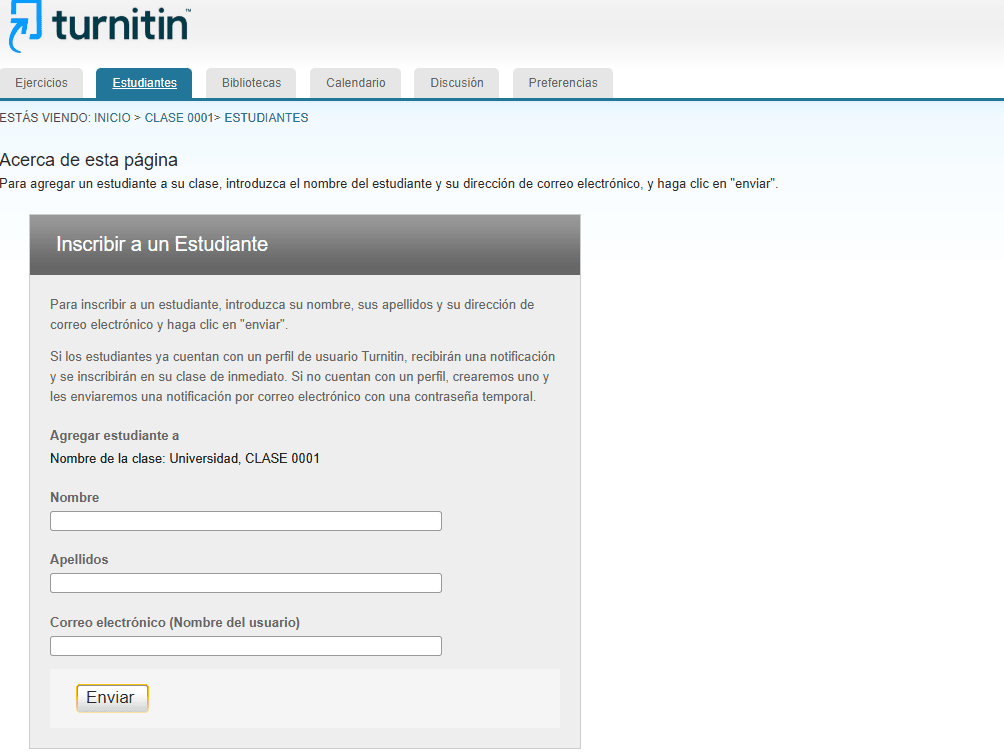
C. Crear ejercicios para las entregas
Los ejercicios representan las tareas académicas dentro de la clase. Cada trabajo a revisar debe estar vinculado a uno. Hay varias interfaces para crear Ejercicios por lo que tiene que asegurarse siempre de que se configure sin deposito en la Base de Datos de Turnitin ya que es irreversible.
Opción 1
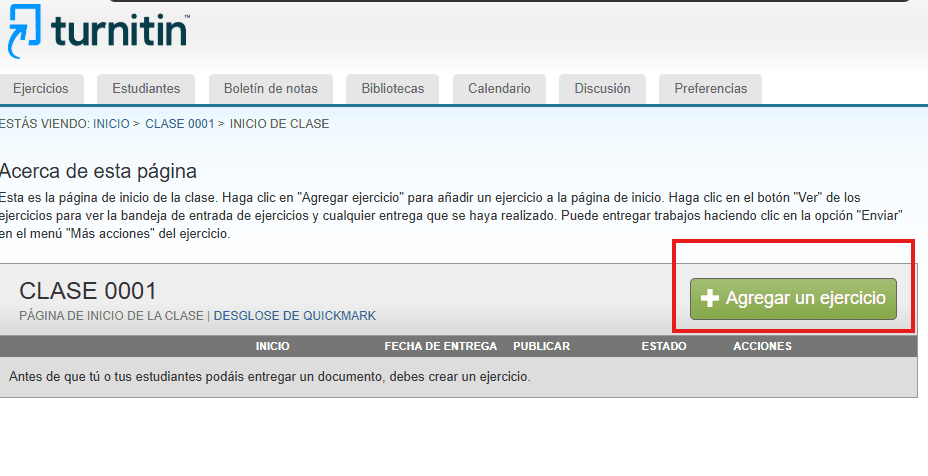
- En la pestaña de la clase, haz clic en “Agregar Ejercicio”. (Ver imagen 6)
- MUY IMPORTANTE: En el formulario de creación, es imprescindible que selecciones la opción “No guardar los trabajos entregados”. Esto evitará que los documentos enviados se almacenen en la base de datos de Turnitin lo cual es irreversible. (Ver imagen 7)
Puedes personalizar el resto de los campos según tus necesidades académicas.
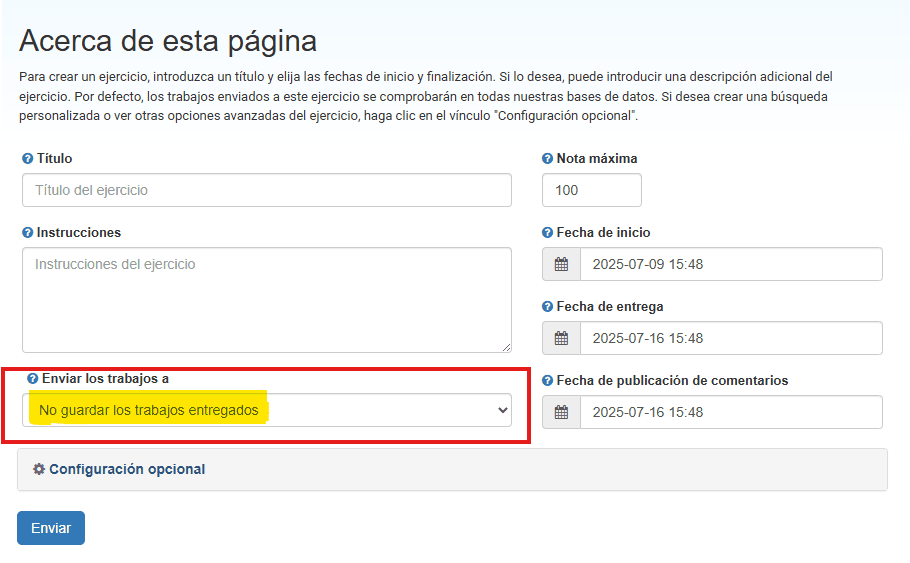
Opción 2
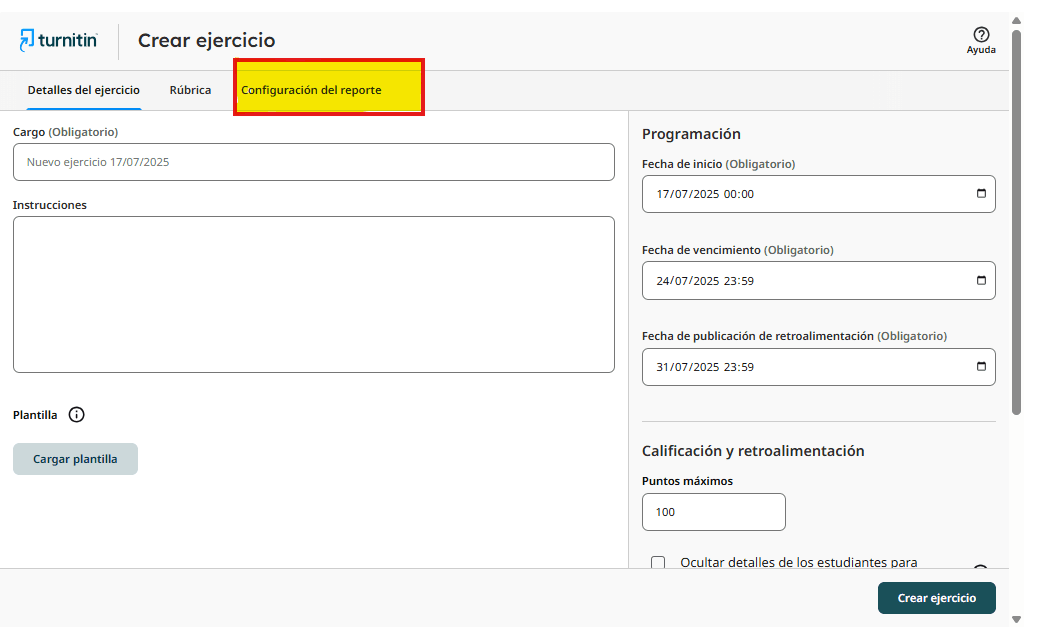
En esta pantalla debe prestar especial atención a la sección “Configuración del Reporte”, ya que en ese apartado se configura si el ejercicio se hará con Deposito en la Base de Datos de Turnitin. Es muy importante seleccionar la opción <<No guardar los trabajos enviados>> Ver imagen siguiente:
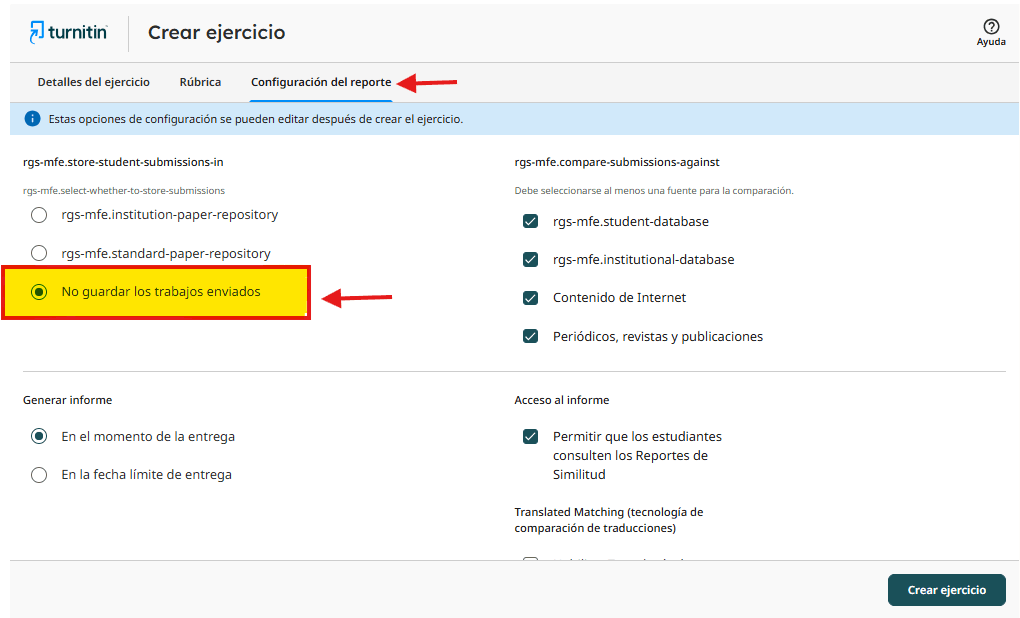
D. Subir documentos para revisión
Una vez creado el ejercicio, ya puedes cargar los documentos a revisar.
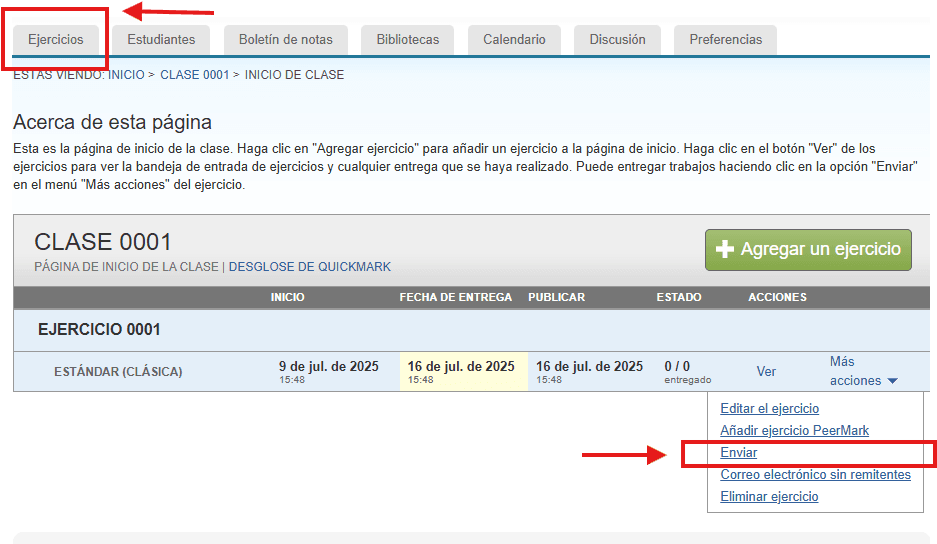
- Ingresa a la clase y localiza el ejercicio en la bandeja. Haz clic en “Más acciones” y luego selecciona “Enviar” (Ver imagen 8).
- En la siguiente pantalla: (Ver Imagen 9)
- Elige el nombre del estudiante registrado.
- Asigna un título a la entrega.
- Verifica que el sistema indique claramente: “El archivo que estás entregando no se añadirá a ningún depósito.”
- Haz clic en “Cargar”.
- Revisa los datos y selecciona “Confirmar”.
- Turnitin mostrará un mensaje de confirmación. Haz clic en “Ir a la bandeja de ejercicio”.
- Desde la bandeja, selecciona tu clase y ejercicio. Luego, presiona el botón “Ver”.
- Se mostrará un porcentaje de similitud. Haz clic en él para visualizar el reporte detallado.
- También puedes acceder al reporte de Inteligencia Artificial (IA) haciendo clic en el botón correspondiente.
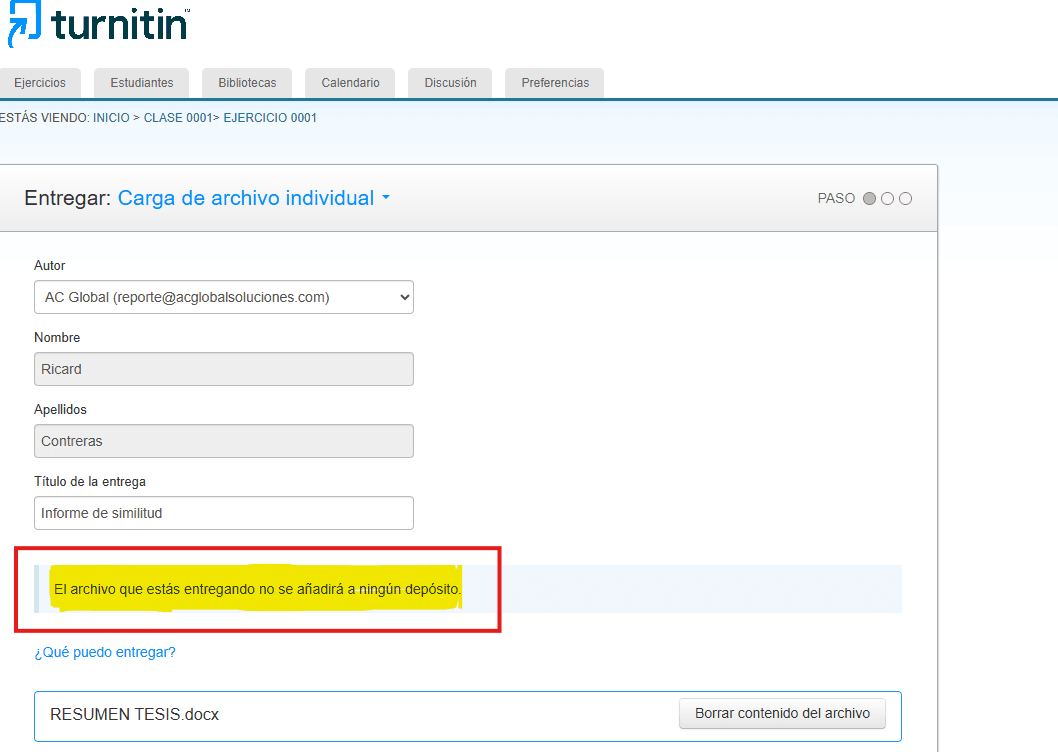
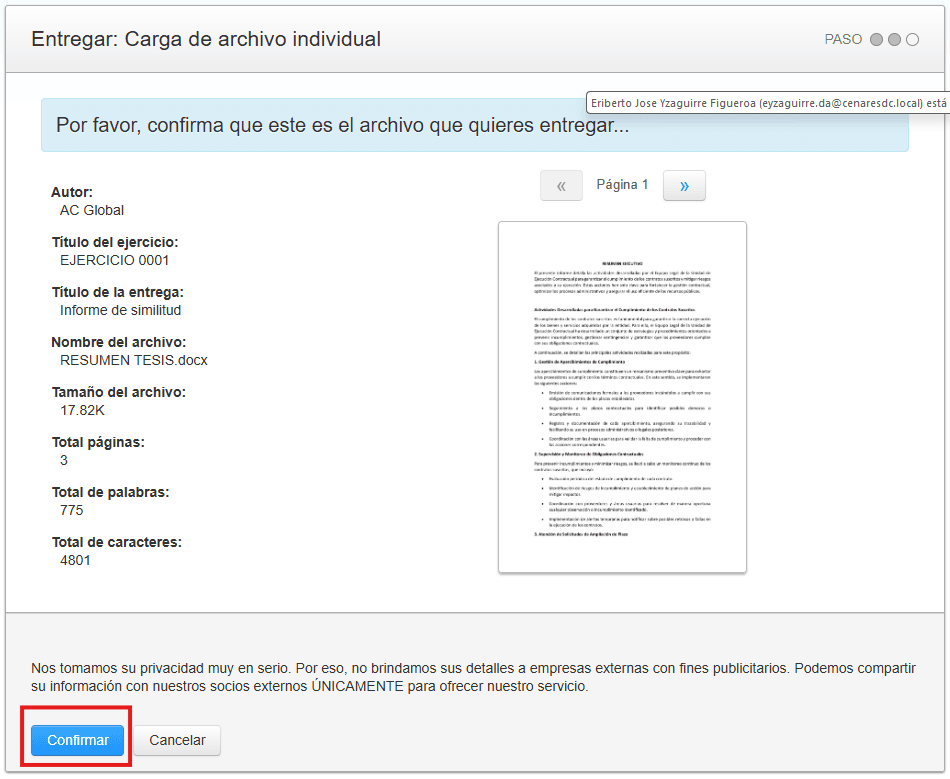
E. Quitar un documento sin alojarlo en la Base de Datos
En caso de que necesites quitar una entrega de la bandeja de Turnitin, haz lo siguiente:
- Desde la bandeja de entrada del ejercicio, siempre utiliza la opción “Quitar de la bandeja de entrada” (Ver imagen 11).
❗ Importante: Nunca elijas la opción “Solicitar eliminación permanente”, ya que esta envía automáticamente el documento al depósito de Turnitin y lo registra en la base de datos, lo cual es irreversible.
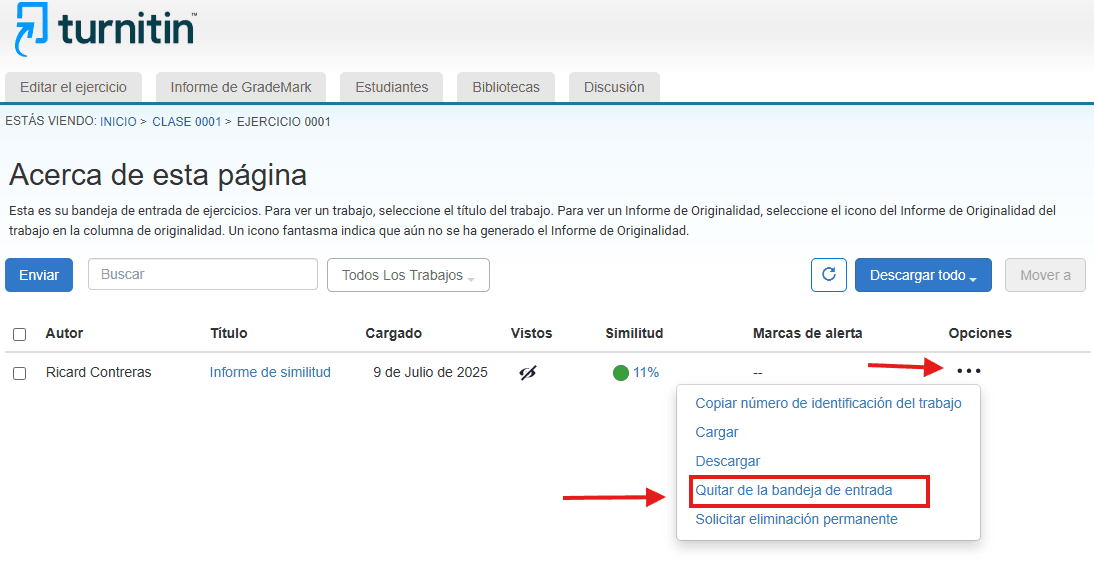
Este procedimiento te permitirá gestionar tus clases en Turnitin de forma segura, eficiente y sin comprometer la originalidad de los trabajos. Puedes repetir estos pasos para cada curso que impartas.
🔍 ¿Deseas adquirir una Cuenta Turnitin o verificar la originalidad de un documento?
En AC Global Soluciones te brindamos acceso a herramientas confiables para asegurar la calidad académica de tus trabajos. Ya sea que necesites una cuenta Turnitin propia para revisiones constantes o quieras obtener un reporte de similitud puntual, tenemos la opción ideal para ti:
Reporte Turnitin + Detección de Inteligencia Artificial
S/40.00 IGV Incluido